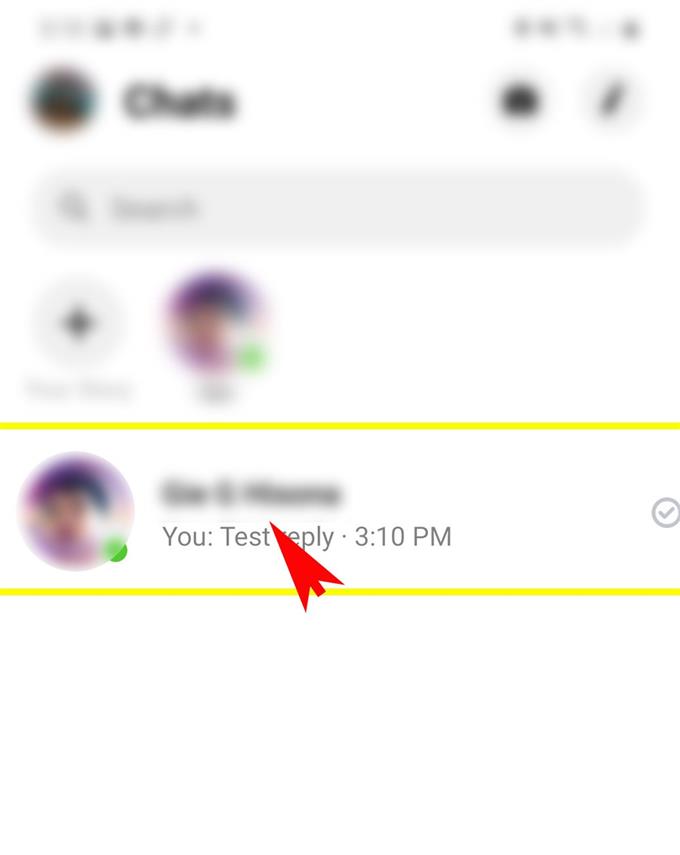Titoktartási vagy adatvédelmi okokból néhány ember úgy dönt, hogy elrejti az érzékeny üzeneteket és beszélgetéseket. Szerencsére a modern üzenetküldő alkalmazások már be vannak programozva az ilyen funkciók végrehajtására, hogy elrejtsék a telefonon található összes bizalmas üzenetet vagy beszélgetést. És a Facebook önálló üzenetküldő alkalmazás – a Messenger szintén képes erre a funkcióra. Ha kíváncsi vagy arra, hogyan lehet ezt a Messenger funkciót használni az új Samsung Galaxy okostelefonon, készítettem egy egyszerű áttekintést. Itt található egy lépésről lépésre a beszélgetések elrejtésének és megtekintésének a Galaxy S20 Messenger alkalmazásban.
Az üzenetek vagy beszélgetések elrejtése a Messengerben archívumon keresztül lehetséges. Az archívum a dokumentumok vagy nyilvántartások gyűjteményére utal. A Messenger alkalmazásban az archívum egy dedikált mappa, amely tárolja a korábbi üzeneteket és beszélgetéseket, amelyek a Messenger segítségével bármelyik Facebook-barátoddal tartottak. Az archivált üzenetek rejtett üzenetek, mivel nem jelennek meg a Csevegő képernyőn vagy a beérkező levelek mappában. A rejtett üzenetek megtekintéséhez hozzáférnie kell az Archívum mappához. Az alábbiakban részletesen ismertetjük, hogyan lehet elérni ezt a mappát az új Galaxy S20 Messenger alkalmazásban.
Egyszerű lépések a beszélgetések elrejtéséhez és megtekintéséhez a Galaxy S20 Messenger alkalmazásban
Szükséges idő: 5 perc
Az első négy lépés bemutatja a beszélgetés elrejtésének (archiválásának) folyamatát a Messengerön, míg a következő lépések feltárják vagy megjelenítik az archivált beszélgetést. Abban az esetben, ha problémája van a szöveges utasítások követésével, vizuális ábrázolásként külön képernyőképeket is biztosítottam. És itt van, hogyan működik.
- Az induláshoz nyissa meg a Messenger alkalmazást.
A Messenger alkalmazást az Alkalmazások képernyőn találhatja meg.
Az Alkalmazások képernyő eléréséhez csúsztassa felfelé a Kezdőképernyő alját.
- A Messenger alkalmazás képernyőjén keresse meg és hosszan nyomja meg az elrejteni vagy archiválni kívánt üzenetet vagy beszélgetést.
A gyors ikonok listája megjelenik az üzenet előnézete jobb oldalán.

- Koppintson a gyorsmenü ikonra.
Ezt az ikont három vízszintes vonal jelöli.
Megjelenik az almenü opcióinak listája.
- Koppintson az Archívum elemre a lehetőségek listájából.
Ezután a kiválasztott üzenet / beszélgetés eltávolításra kerül, és eltűnik a Bejövő vagy beszélgetések képernyő.

- A rejtett vagy archivált üzenet / beszélgetés megtekintéséhez érintse meg a Keresés mezőt a Csevegés képernyőn.
Megnyílik a Csevegés képernyő, amely tartalmazza az archivált üzenetszálat vagy beszélgetést.

- Válasszon bárkit a Legutóbbi keresések vagy az Emberek csoportban.
Az archivált üzenet vagy beszélgetés a kiválasztás után megjelenik.

Eszközök
- Android 10, egy felhasználói felület 2.0 és újabb
anyagok
- Galaxy S20, Galaxy S20 Plus, Galaxy S20 Ultra
Ha a Csevegő képernyőn a Keresés mező megérintése után semmi nem jelenik meg, akkor valószínűleg az az, hogy elsődlegesen nincs archivált üzenet. Lehet, hogy az üzenet, amelyet meg akar próbálni, már véglegesen törölve lett.
Sajnos a Messenger alkalmazás véglegesen törölt beszélgetéseit az alkalmazáson keresztül már nem lehet visszakeresni vagy visszaállítani. Ennek ellenére van mód a törölt üzenetek visszaállítására a Facebook fő alkalmazásán keresztül. Ezen a webhelyen egy külön bemutató is jelenik meg, amely a Facebook alkalmazásban a törölt üzenetek visszaállításának tényleges folyamatát mutatja be.
És ez lefedi az oktatóanyag mindent. Kérjük, küldje el az átfogóbb útmutatásokat, tippeket és trükköket, amelyek segítenek a lehető legtöbbet kiaknázni az új Samsung Galaxy S20 okostelefonban..
Ön is megnézheti a YouTube-csatorna további okostelefon-oktatóvideók és hibaelhárítási útmutatók megtekintéséhez.
OLVASSA FEL: Hogyan kapcsolható össze a Galaxy S20 egy Windows számítógéppel vagy laptopmal